Пет преки пътища на Google Analytics за ускоряване на вашия анализ: Проверка на социалните медии
Google анализ / / September 26, 2020

Прекарвате ли прекалено много време в бъркотия в Google Analytics?
Искате ли да рационализирате анализа си?
Наблюдението и отчитането на данните на Google Analytics може лесно да се превърне в работа на пълен работен ден, но не е задължително.
В тази статия ще споделя пет преки пътища на Google Analytics за настройка на основни анализи, намиране на най-подходящите отчети и редовна проверка на тези отчети.
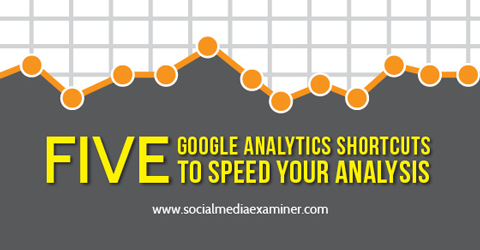
Чуйте тази статия:
Къде да се абонирате: Apple Podcast | Google Подкасти | Spotify | RSS
Превъртете до края на статията за връзки към важни ресурси, споменати в този епизод.
Можете също да се абонирате чрез RSS, Стич и iTunes. Как да се абонирате / прегледате на iPhone.
# 1: Настройте цели
Докато не зададете цели, в Google Analytics липсват много данни. Необходими са цели вижте отчетите си за реализациите, които ви показват успешните резултати (потенциални клиенти, абонати, продажби) от посещения на вашия уебсайт.
Добри новини! Задаването на целите отнема по-малко от минута - девет кликвания и шепа натискания на клавиши и готово. Просто следвайте тези инструкции стъпка по стъпка:
1. Щракнете върху Администратор в заглавката.
2. Под изглед, щракнете върху Цели.
3. Щракнете върху бутона Нова цел.
4. Въведете в името на целта си; например Contact Lead.
5. Изберете Дестинация като тип цел и щракнете върху Следваща стъпка.
6. Под подробности за целта, задайте дестинацията равна на URL адреса на страницата ви с благодарности, като например / благодаря.
7. Изберете Стойност> Включено и задайте парична стойност на целта си, дори да е произволно. Задаването на стойност от $ 1 за всяка цел е напълно добре.
8. Изберете Фуния> Включено и въведете URL адреса на вашата форма за контакт (напр. / contact) тогава изберете Задължително> Да.
9. Кликнете върху Създаване на цел и всичко е готово!
Или ето едноминутно видео, което показва целия процес.
След като завършите, ще можете да измерите относителната стойност на различни източници на трафик и да отговорите на някои много важни въпроси. Например, има ли по-голяма вероятност посетителите от Facebook да се абонират? Посетителите от Pinterest са склонни да купуват? Посетителите от Twitter някога превръщат ли се в потенциални клиенти?
Тези прозрения ще ви покажат кои социални мрежи заслужават вашето време и енергия.
Бакшиш: Ако нямате зададени цели, вашия акаунт в Google Анализ може да има други често срещани проблеми с настройката. Тук са още няколко видеоклипа които показват как да настроите филтри, как да включите отчета за търсене на сайт и как да се свържете Google Analytics да се Google Инструменти за уеб администратори.
# 2: Вземете предварително направено табло за управление
Намиране прозорливи доклади е най-трудоемката част от използването на Google Analytics. Има над 100 отделни отчета, всеки със свои собствени данни, изгледи, филтри и сегменти. Откъде да започнете?
За щастие има общност от анализатори, която вече е събрала някои от най-полезните отчети и ги е комбинирала в табла за управление. Можете да добавите някое от тези табла за управление в собствения си акаунт в Google Analytics.
За да разглеждате и добавяте тези предварително изградени табла за управление, Посетете Галерия с решения на Google Analytics или следвайте тези стъпки:
1. От раздела „Табло за управление“ в отчетите Ви в Google Анализ щракнете върху + Ново табло за управление, след това върху Импортиране от галерията.
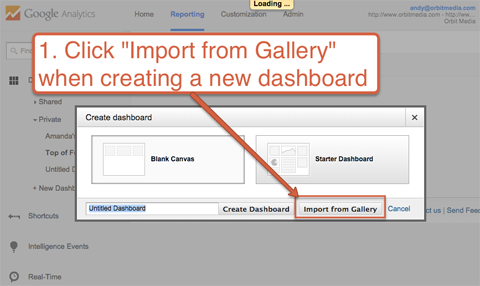
2. Разгледайте галерията и изберете произволно табло ти харесваш. Можеш сортиране по класиране или можете филтриране по категория. За търговците на социални медии препоръчвам да опитате Justin Cutroni’s Табло за управление на социалните медии.
Вземете обучение по маркетинг в YouTube - онлайн!

Искате ли да подобрите ангажираността и продажбите си с YouTube? След това се присъединете към най-голямото и най-доброто събиране на маркетингови експерти в YouTube, докато те споделят своите доказани стратегии. Ще получите поетапни инструкции на живо, фокусирани върху Стратегия на YouTube, създаване на видеоклипове и реклами в YouTube. Станете маркетинговият герой на YouTube за вашата компания и клиенти, докато прилагате стратегии, които дават доказани резултати. Това е онлайн обучение на живо от вашите приятели в Social Media Examiner.
КЛИКНЕТЕ ТУК ЗА ПОДРОБНОСТИ - ПРОДАЖБАТА ПРИКЛЮЧВА НА 22-И СЕПТЕМВРИ!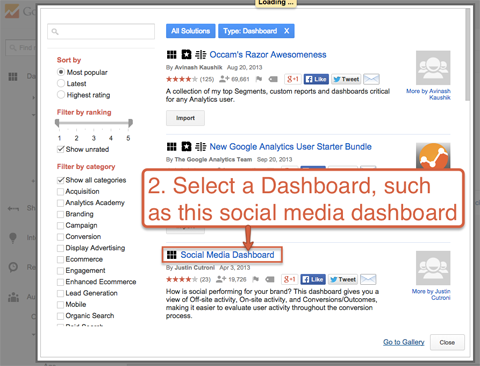
3. Щракнете върху Импортиране.
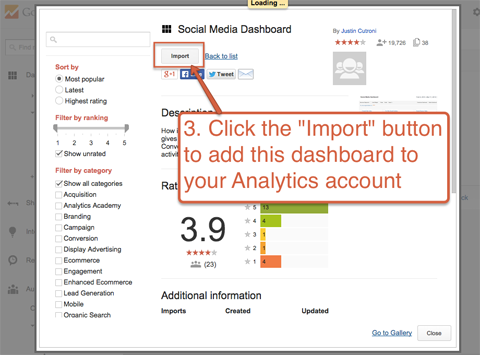
Сега ти можеш прегледайте този набор от отчети в собствения си акаунт в Google Analytics със собствени данни—И може веднага да започнете да намирате нови прозрения!
# 3: Изпратете таблата за управление по имейл до себе си
Дори най-добрите данни са безполезни, ако никога не ги видите. За щастие, Google Analytics улеснява запазването на тези отчети пред вас, като ги доставя директно във входящата ви поща.
Това отнема само минута и включва няколко стъпки.
1. Докато разглеждате таблото за управление, щракнете върху Имейл.
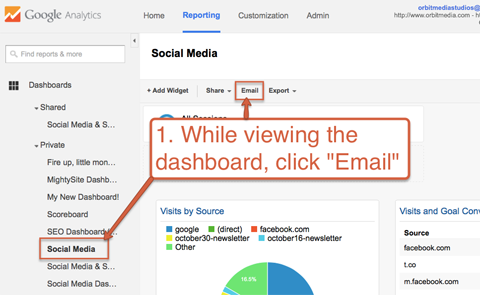
2. напишете своя емайл адрес, заедно с адресите на всеки друг, който трябва да прегледа доклада.
3. Изберете честота за доставка: ежедневно, седмично, месечно или тримесечно.
4. Въведете съобщение и щракнете върху Изпрати.
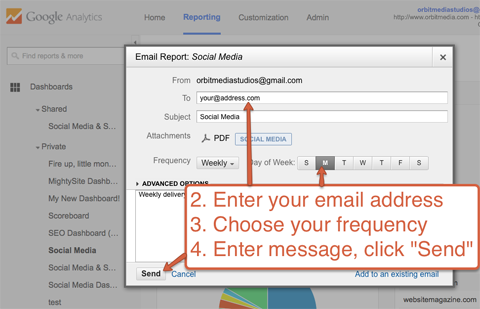
Сега таблото автоматично ще бъде изпратено по имейл до посочения от вас адрес (адреси), което прави данните по-видими - а видимостта създава отчетност.
Бакшиш: Различните табла за управление може да са от значение за различните екипи. Ето няколко идеи за това с кои табла за управление да споделите с кого:
- Мениджъри на общността - табло за управление на социалните медии
- Мениджъри на реклами - най-добрата фуния, табло за придобиване
- Мениджъри продажби - дъно на фунията, табло за преобразуване
- Ръководители - табло за преглед с отчети на високо ниво
# 4: Запазване на преки пътища за отчет
Докато табла са лесен начин да видите няколко отчета на едно място и да ги споделите наведнъж, ако просто искате да разгледате един отчет, който проверявате най-често, прекия път на Google Analytics е още по-бърз.
Когато ти за да видите всеки отчет, щракнете върху Преки пътища, за да го запазите в раздела Преки пътища. Сега е достъпен с едно кликване! За разлика от таблата за управление, всеки пряк път е за един отчет.
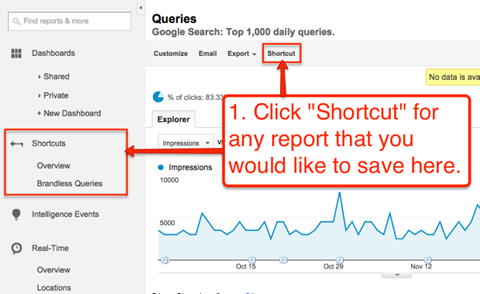
Преките пътища са особено удобни, когато вие използвайте персонализирани филтри, сортиране, сегменти или вторични размери.
Ако откриете, че правите едни и същи персонализации на отчета всеки месец, можете спестете време, като ги включите във вашия пряк път. Всички тези персонализации ще бъдат запазени с отчета.
Например Отчет за заявки показва фразите, които сте класирали в търсачките. Ако редовно разглеждате този отчет и винаги използвате разширен филтър, за да премахнете името на вашата марка от отчета (например „изключете заявки, съдържащи орбита“), можете да запазите този филтър като част от вашия пряк път.
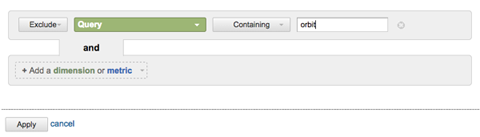
Така че вместо да създавате този филтър всеки път, можете просто да го създадете веднъж, щракнете върху Бърз път, дайте му име и щракнете върху OK.
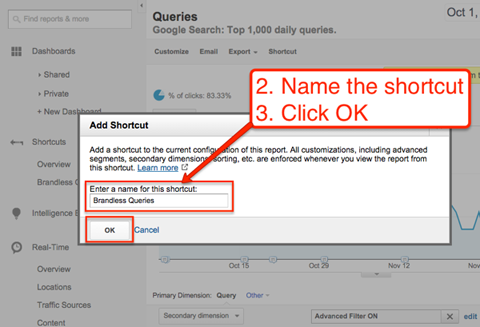
Сега този отчет с персонализирани филтри е достъпен само с едно щракване - спестявате време, защото не е нужно да създавате този филтър всеки път.
# 5: Вземете отчети от Quill Engage
Ето пряк път, който рационализира както доставката на отчети, така и анализа. Quill Engage е безплатен инструмент, който превръща данните ви от Google Analytics в абзаци от текст, изпращани във входящата ви поща ежеседмично.
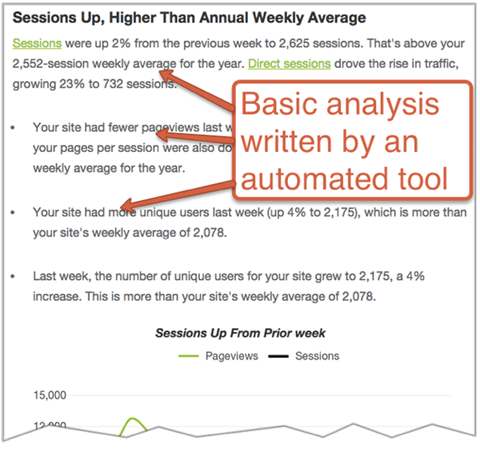
Вместо да пишете редовни обобщения на трафика и основен анализ за вашия екип, просто изпратете заедно с отчета Quill Engage. Отчетите са лесни за четене и лесни за пренасочване.
Задайте го и го забравете
Всички ние трябва да намерим начини да бъдем ефективни. Тези преки пътища на Google Analytics ви дават по-добър достъп до вашите данни, за да можете да вземате интелигентни решения. Това е еднократно усилие, което отнема само няколко минути и ви дава текущи резултати в продължение на години.
Какво мислиш? Използвали ли сте някой от тези съвети, за да спестите време? Имате ли други идеи, които да добавите към списъка? Оставете коментарите си по-долу.



